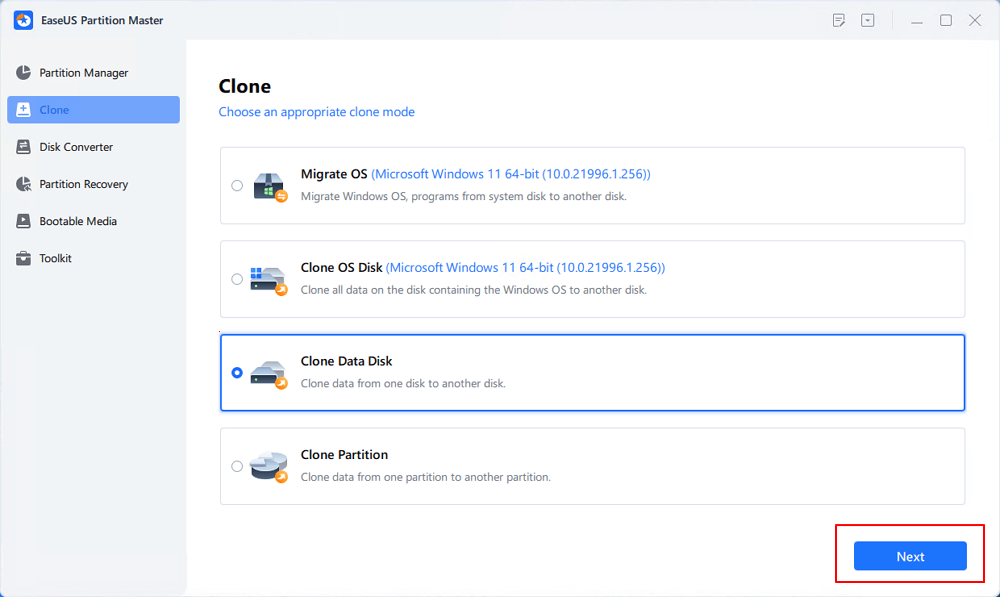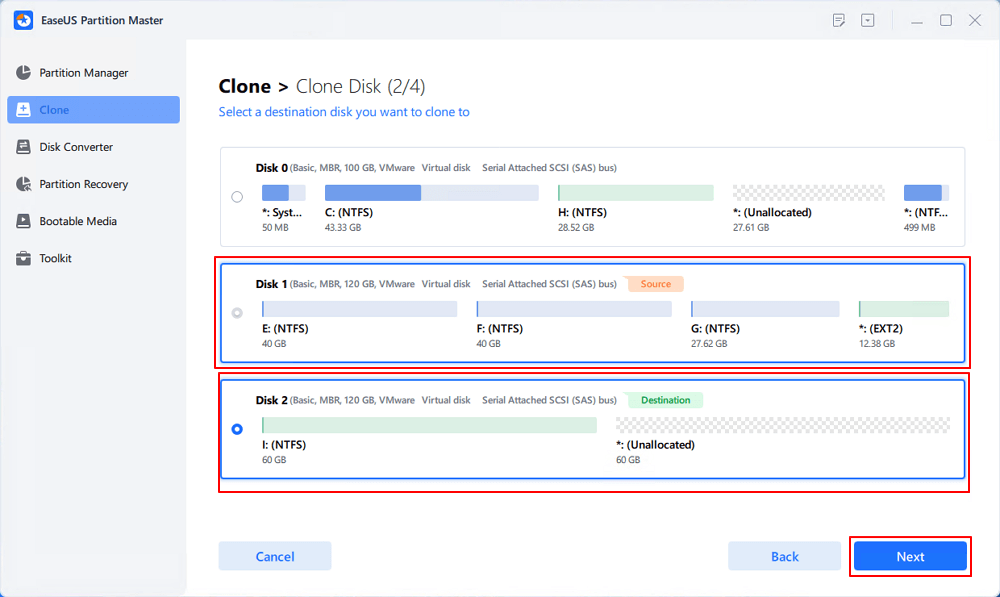- Scoprire EaseUS
- Chi Siamo
- Recensioni & Premi
- Contatta EaseUS
Come clonare un HDD da 1 TB su un SSD da 2 TB senza reinstallare su Windows 11/10/8/7
Aria 01/02/2024 Modificato Gestione della Partizione
Sommario:
Come clonare un HDD da 1 TB su un SSD da 2 TB? Non perderti questo software di clonazione del disco per copiare i tuoi dati. Windows 11 è disponibile.
Poiché Solid State Drive è diventato virale in questi anni, molte persone scelgono di aggiornare il proprio HDD a SSD per migliorare le prestazioni dell'unità, ottenere più spazio su disco e sostituire il disco rigido guasto. Se vuoi clonare un HDD da 1 TB su un SSD da 2 TB, scarica e prova EaseUS Partition Master.
| Soluzioni realizzabili | Risoluzione dei problemi passo dopo passo |
|---|---|
| Preparazione prima della clonazione del disco rigido | 1. Eseguire il backup dei dati importanti... Passaggi completi |
| Prova Reliable Disk Software per clonare HDD da 1 TB su SSD da 2 TB | EaseUS Partition Master è un modo comprovato per clonare con successo i tuoi dati da HDD a SSD... Passaggi completi |
| Come faccio a clonare un disco rigido da 1 TB su un SSD da 2 TB | Fai clic con il pulsante destro del mouse sul disco che desideri copiare o clonare. Quindi, seleziona "Clona"... Passaggi completi |
"Qual è un buon programma di imaging/clonazione? Ho un disco rigido da 1 TB con Win7 e desidero migrare senza problemi i miei file su un disco rigido da 2 TB. Qualche suggerimento?"
Hai un nuovo SSD per sostituire il vecchio HDD? Recentemente ne ho ricevuto anche uno nuovo per sostituire il mio vecchio HDD rotto. Lo stesso qui? Sei fortunato ad avere un metodo collaudato. Attratto da Lodato per le sue prestazioni veloci, il basso consumo energetico e il funzionamento silenzioso, l'SSD è ora accolto con favore da molti utenti.
Ma quando sostituisci un nuovo disco rigido, appare una domanda saliente: come clonare l'HDD su SSD? Questo articolo si concentra su un argomento specifico come come clonare un HDD da 1 TB su un SSD da 2 TB tramite software di terze parti. Windows 11 è supportato.
Prima di clonare il disco di origine sul disco di destinazione, ecco alcuni suggerimenti indispensabili a cui devi dare un'occhiata.
Il processo di clonazione cancellerà tutti i dati sull'SSD di destinazione. Se hai archiviato alcuni file importanti sul disco rigido, eseguire il backup di tutti i tuoi dati in un'altra posizione è la scelta giusta. Copia e incolla manualmente i dati su un altro dispositivo o utilizza il software di backup gratuito .
Quando cerchi il miglior software di clonazione del disco, vengono visualizzati alcuni articoli interessanti contenenti fino a 10 software. Come selezionare uno strumento soddisfacente in grado di clonare un disco rigido o un piccolo disco da 1 TB a 2 TB senza danneggiare l'unità. EaseUS Partition Master è uno dei software affidabili. Citiamo solo il suo tutorial approfondito in questo post.
Come abbiamo detto, questo post riguarda il clonare un HDD più piccolo su un SSD più grande, se non menzioni le sue diverse dimensioni e ne acquisti uno più grande. Non essere frustrato.
Se hai un SSD più piccolo, potrebbe essere necessario eliminare i programmi o le app non necessari o spostare le app su un'altra unità. Assicurati che la dimensione dell'SSD di destinazione superi l'HDD di origine.
Assicurati che lo stile della partizione dell'SSD sia lo stesso dell'HDD di origine (MBR - MBR; GPT - GPT). In caso contrario, utilizzare Gestione disco per convertire MBR in GPT o viceversa. Puoi controllare lo stile della partizione del disco di origine tramite la gestione del disco.
Passaggi per visualizzare lo stile della partizione: premi Windows + X e fai clic su Gestione disco per aprire > Fai clic con il pulsante destro del mouse sul disco e fai clic su Proprietà > Sposta su volumi e visualizza lo stile della partizione
È necessario inizializzare un nuovo SSD per l'uso. Collega l'SSD al computer e apri Gestione disco. Fare clic con il pulsante destro del mouse su Disco SSD e selezionare Inizializza disco. Scegli lo stile della partizione (in base al disco di origine) e inizia l'inizializzazione.
EaseUS Partition Master è un modo comprovato per clonare con successo i tuoi dati da HDD a SSD con un sistema operativo. Per me, è una soluzione semplice copiare tutti i miei file e programmi su un dispositivo nuovo di zecca. Una volta terminato il processo di clonazione, puoi utilizzare questo strumento per l'ottimizzazione del disco, ad esempio regolare il layout del disco, migrare il sistema operativo su SSD, convertire MBR in GPT o GPT in MBR, ecc.
Ora segui i semplici passaggi per clonare un HDD da 1 TB su un SSD da 2 TB:
Passo 1. Seleziona il disco di origine.
Passo 2. Seleziona il disco di destinazione.
Passaggio 3. Seleziona la modalità clone.
Puoi selezionare "Adatta automaticamente il disco", "Clona come sorgente" per personalizzare il layout del disco.
Passaggio 4. Fare clic su "Avvia" per avviare il processo di clonazione.
Passaggio 1. Inserisci l'SSD sul tuo computer e riavvia il computer.
Passaggio 2. Premere Canc/F2 per accedere al BIOS.
Passaggio 3. Controlla la sezione Avvio e premi un tasto freccia per modificare l'ordine di avvio.
Passaggio 4. Salva le modifiche e riavvia il computer.
In questo articolo presentiamo un software semplice per clonare un HDD da 1 TB su un SSD da 2 TB. Esegui la preparazione ed esegui EaseUS Partition Master, puoi facilmente clonare un HDD da 1 TB su un SSD da 2 TB.
1. Posso clonare un HDD da 1TB su un SSD da 500GB?
Si, puoi. Quello che devi fare è eliminare alcuni file di grandi dimensioni o disinstallare il software indesiderato sull'HDD di origine. Assicurati che la capacità dell'SSD sia uguale o maggiore dello spazio utilizzato dell'HDD.
2. Come è necessario clonare un disco rigido da 1 TB su SSD?
Dipende. Generalmente ci vorranno meno di 3 ore.
3. Posso clonare un HDD più grande su un SSD più piccolo?
La risposta è si. Puoi clonare HDD più grandi su SSD più piccoli . Pulisci i dati indesiderati e assicurati che lo spazio utilizzato dell'HDD non sia più grande dell'SSD.
Articoli Relativi:
Come riformattare un disco rigido in Windows 11/10 e Mac [Guida 2024]
Anna - 15/02/2024
Non riesci a eliminare file dalla scheda SD? Trova soluzioni qui [2024]
Elsa - 21/03/2024
Formattare scheda SD Ender 3: scheda SD non rilevato su Ender 3
Aria - 25/12/2023
Come creare e formattare partizioni exFAT in Windows 11/10/8/7 (metodi gratuiti)
Aria - 11/01/2024
Come partizionare un disco rigido su Windows 10/8/7
Trova le risposte alle domande più comuni.